
Уеб страниците, които посещаваме Интернет те са все по-сложни и сложни, с по-високи технически изисквания. Тази еволюция води до по-добро потребителско изживяване, но има някои недостатъци. Един от тях е, че вероятността от грешки е по-голяма. Една от тези грешки е PR_CONNECT_RESET_ERROR, чието решение ще покажем по-късно.
Ролята на съобщения за грешки е да ни информира за произхода му. Тези съобщения не винаги са лесни за разбиране за обикновения потребител на Интернет, който не трябва да има твърде задълбочени познания за работата на мрежата.
Това може да е точно случаят на грешката PR_CONNECT_RESET_ERROR. За да хвърлим светлина върху проблема, ще анализираме причините, поради които може да възникне тази грешка, и начините, по които трябва да я разрешим.
Какво означава PR_CONNECT_RESET_ERROR?
Това се случва по-често, отколкото си мислите. Опитахме се да отворим уеб страница и попаднахме на това съобщение: «Възникна грешка при свързване с (име на уеб страница) PR_CONNECT_RESET_ERROR. Така възниква въпросът: какво стана?

Какво означава PR_CONNECT_RESET_ERROR?
Информацията, която ни предава това съобщение, е, че е било невъзможно да се установи правилно връзката. Това е сравнително честа грешка в Google Chrome, въпреки че може да се появи и в други браузъри като Mozilla Firefox или Internet Explorer. Подобни съобщения за грешка се появяват в тези случаи.
La техническо обяснение е, че когато се опитва да установи връзката със заявената страница, браузърът получава пакет с поръчката да завърши. Това е протокол за управление на предаването (TCP) използва се за съобщаване на края на връзката на потребителя.
Във всеки случай съдържанието е същото: има проблем с връзката. Донякъде излишна информация, защото когато я прочетем, вече осъзнахме отлично какво се случва. Това, което трябва да знаем, е неговият произход и най-вече как можем да го разрешим.
PR_CONNECT_RESET_ERROR: Възможни решения
Истината е, че причините за тази грешка са многобройни. Така че най-доброто нещо, което трябва да направите в тези случаи, е да опитате най-често срещаните решения, едно по едно. С този процес ще изключим различните причини и ще изпробваме различните методи, докато намерим най-подходящия.
На първо място обаче трябва да изключим най-простите причини, които понякога пренебрегваме. The предварителни проверки преди да опитате други по-сложни решения. Проверете функционалността на страницата, която се опитахте да отворите без успех. Може би проблемът не е във вашата връзка, а в наличността на мрежата. За да направите това, опитайте достъп от друг компютър или чрез друг браузър.
- Ако грешката изскочи, това означава, че проблемът е в страницата. Най-подходящото нещо в този случай е да се свържете с администратора, за да ги уведомите.
- От друга страна, ако грешката не се появи при смяна на браузъра, възможно е нашата система да е отговорна за прекъсването на връзката.
Преди да опитате решенията, изброени по-долу, не боли да опитате рестартирайте рутера. Прост, но ефективен. Напълно възможно е това да е достатъчно, за да се предотврати появата на съобщението за грешка.
Проверете настройките на прокси
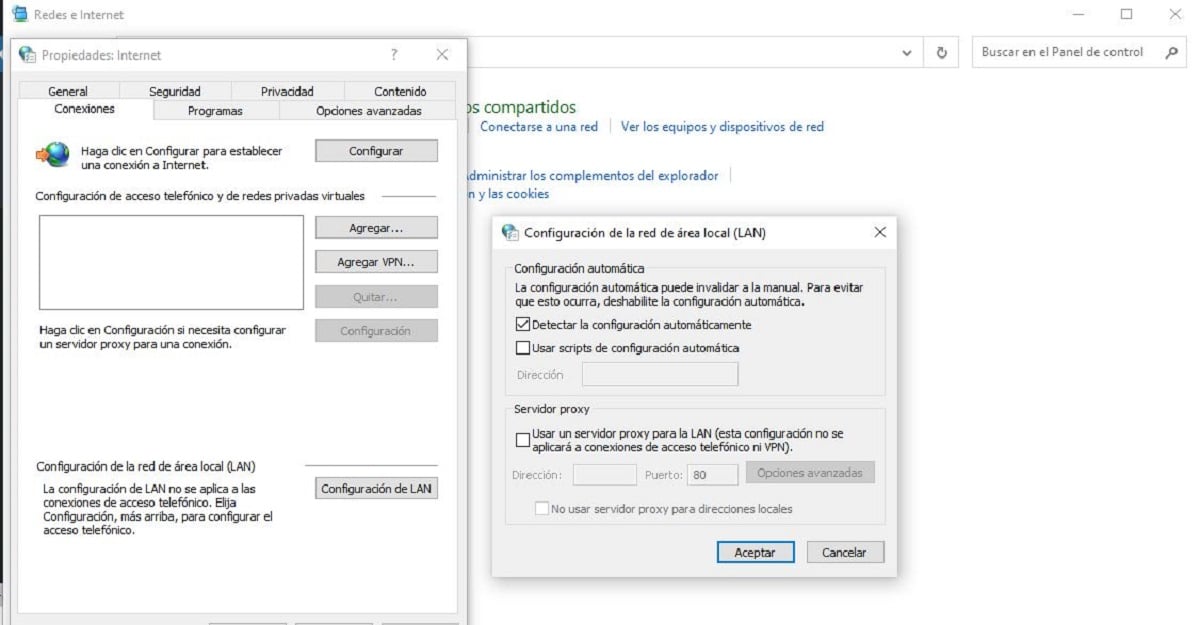
Коригирайте грешката в PR_CONNECT_RESET_ERROR, като нулирате настройките на прокси сървъра
Първото решение, което да опитате, е това, тъй като това е мястото, където най-често се намира източникът на грешката PR_CONNECT_RESET_ERROR. Връзката може да бъде прекъсната поради настройки, определени на прокси сървъра.
Причините могат да бъдат няколко. Най-вероятно то произлиза от конфигурация, добавена автоматично чрез плъгини, инсталирани в браузъра, без да сме наясно с това. Ако е така, това, което трябва да направите, е да проверите настройките на прокси сървъра. Това са стъпките, които трябва да следвате:
- Ние отваряме Контролен панел в Windows и в менюто, което избираме "Интернет настройки".
- След това отваряме раздела «Връзки» и в него избираме „LAN настройки“.
- В менюто, което се появява, можем да видим настройките на прокси на нашия екип с текущата ви конфигурация. Ако полето «Използвайте прокси сървър за LAN » е активиран, той трябва да бъде деактивиран.
- Накрая ще потвърдим действието, като щракнем върху бутона "Да приеме".
След това отново ще се опитаме да влезем в мрежата. Ако проблемът е бил в проксито, ще се свържем без проблеми. Ако не, ще трябва да опитате друг метод.
Изчистване на кеша на браузъра

Изчистете кеша на браузъра, за да коригирате грешка в PR_CONNECT_RESET_ERROR
Плюс пароли, бисквитки и история на изтеглянията, кеш паметта на браузъра също запазва данни за посетените страници. Ако страницата, на която се появява грешката PR_CONNECT_RESET_ERROR, вече е била посетена от нас по-рано, Изтрий кеш-памет може да реши проблема. По този начин остарялата информация се премахва и заключването изчезва.
В Chrome това е, което трябва да направите:
- Отваряме менюто за конфигуриране (чрез щракване върху иконата с трите точки).
- След това избираме «Инструменти».
- В менюто избираме опцията «Изчистване на данните на браузъра».
В третата точка, преди да щракнете върху „изчистване на данни“, е важно да маркирате всички категории и да дефинирате „всички периоди“ в опцията за интервал от време.
Временно деактивирайте защитната стена
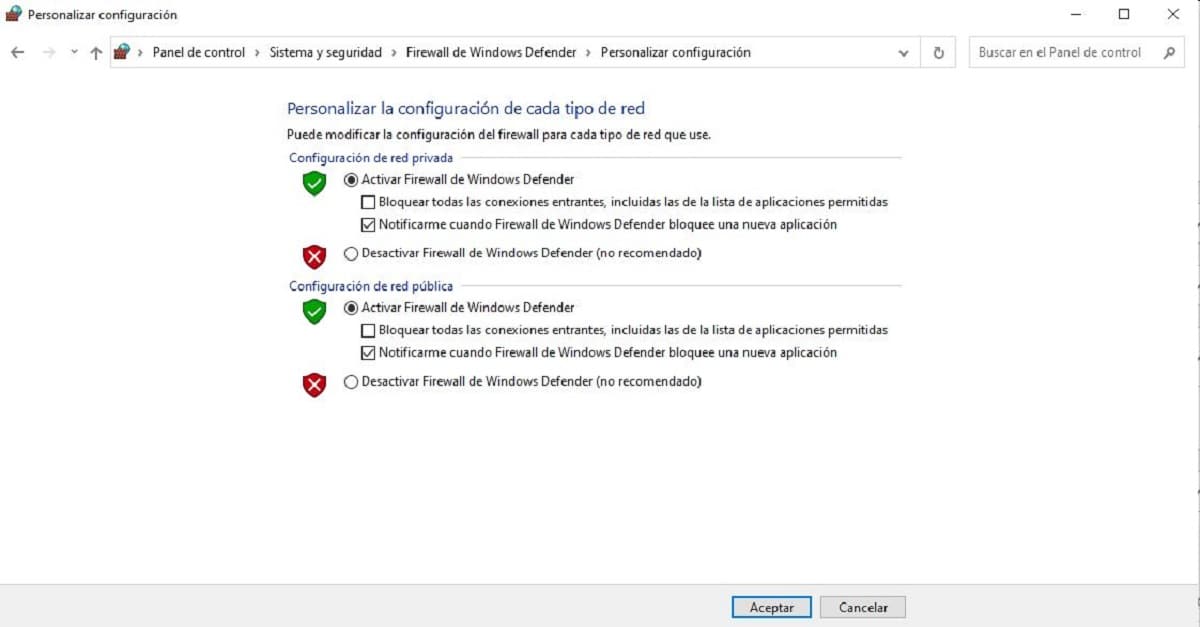
Антивирусите и техните защитни стени са много полезни инструменти, въпреки че понякога техният „излишък от ревност“ може да ни създаде определени проблеми. По същия начин, по който ни защитават от неоторизиран достъп или вреден софтуер, понякога блокират и достъпа до страници, които не представляват никаква опасност за нашите компютри. Една от последиците е появата на ERR_CONNECTION_RESET.
Начинът да се провери дали грешката е налице временно деактивирайте защитната стена. Ако това е Windows (който е най-използваният), трябва да го направим така:
-
- В търсачката пишем „Защитна стена на Windows“.
- Ние избираме „Защитна стена на Windows Defender“.
- В екрана, който се отваря, щракваме „Активиране или деактивиране на защитната стена на Windows Defender“, като изберете съответните опции
- Накрая ще натиснем бутона "Да приеме".
Ако след деактивиране на защитната стена достъпът до мрежата е безплатен и грешката изчезне, имаме две опции на разположение: преинсталирайте софтуера или опитайте друг антивирус.